无法将 StoreFront™ 服务器连接到 Citrix Analytics
将配置设置从 Citrix Analytics 导入到 StoreFront 服务器后,StoreFront 服务器无法连接到 Citrix Analytics。
有关如何将配置设置导入 StoreFront 服务器的信息,请参阅使用 StoreFront 载入 Virtual Apps and Desktops 站点。
CAS Onboarding Assistant 有助于检查和解决本文中描述的问题。有关详细信息,请参阅 Citrix Analytics Service (CAS) Onboarding Assistant。
要解决此问题,请执行以下操作:
-
在 StoreFront 服务器上,ping Citrix Analytics 的区域特定端点,以测试 StoreFront 服务器与 Citrix Analytics 服务器之间的连接。此外,请确保满足先决条件。
注意
在您的 StoreFront 服务器上,您可以通过直接 ping 区域特定端点或通过打开 Web 浏览器并访问区域特定端点来测试连接。
-
在 StoreFront 服务器中启用详细日志记录以跟踪日志。有关详细日志记录的更多信息,请参阅文章 - CTX139592。
-
打开 Internet Information Services (IIS) Manager 并检查以下内容:
-
如果 StoreFront 站点位于 IIS 默认站点下,则 IIS 将重新启动 StoreFront 站点。
-
如果 StoreFront 站点位于其他驱动器中或不在默认站点下,请打开命令窗口并键入
iisreset。
-
-
运行以下命令以导入 Citrix Analytics 设置:
Import-STFCasConfiguration -Path "configuration file path" -
运行以下命令以验证导入的设置:
Get-STFCasConfiguration -
如果 StoreFront 站点位于其他驱动器中或不在默认站点下,请打开命令窗口。键入
iisreset以使 StoreFront 站点读取 Citrix Analytics 设置。 -
从以下位置获取 StoreFront 详细日志文件:
C:\Program Files\Citrix\Receiver StoreFront\Admin\trace在上述位置下,您可以找到多个 svclog 文件,这些文件可以在 Event Viewer 中打开。
-
使用 Microsoft Service Trace Viewer 打开以下日志:
-
StoreFront 日志
-
漫游站点详细日志
-
-
在日志中,确保 CasConfigurationManager 部分和 Citrix Analytics 服务器信息可用。
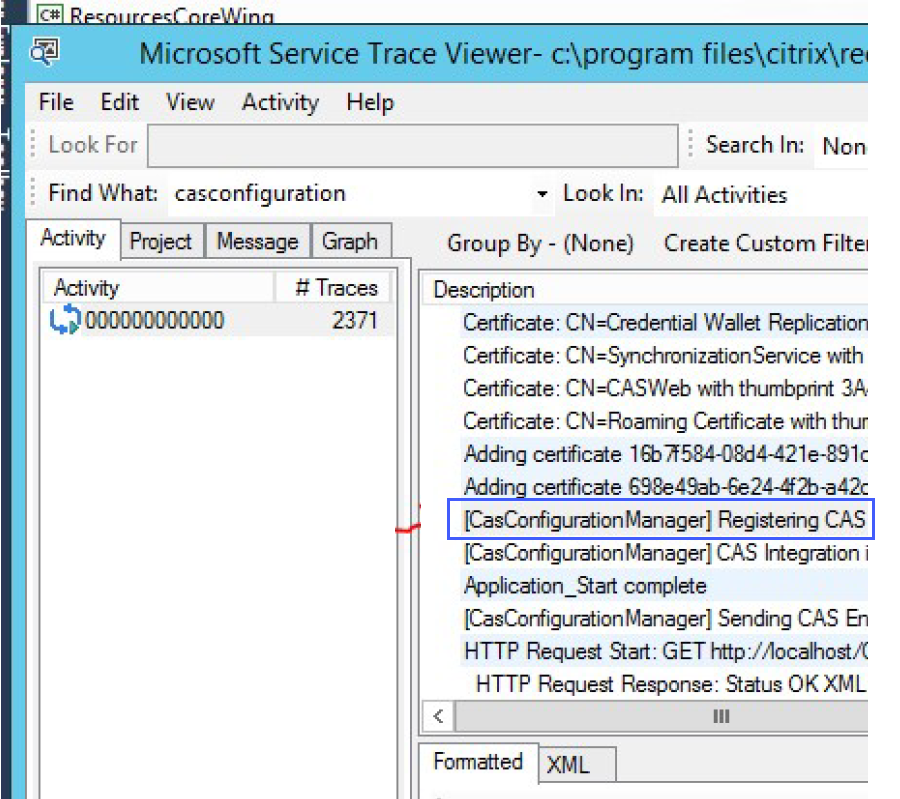
-
如果 CasConfigurationManager 部分不可用,请打开
roaming site\folder中找到的漫游站点的 web.config 文件。 -
在
web.config文件中,找到 casConfiguration 部分并确保 Citrix Analytics 服务器信息可用。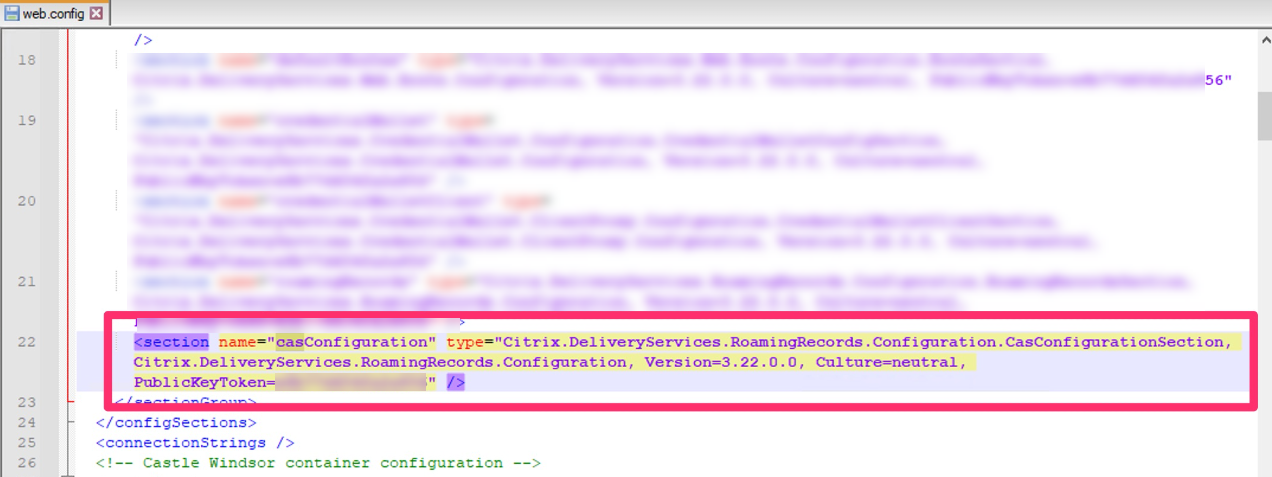
-
在安装了 StoreFront 服务器的 Windows Server 计算机上,确保以下内容:
-
TLS 1.2 Client 已启用。
-
至少启用以下密码套件之一:
-
TLS_ECDHE_RSA_WITH_AES_256_GCM_SHA384 -
TLS_ECDHE_RSA_WITH_AES_128_GCM_SHA256 -
TLS_DHE_RSA_WITH_AES_256_GCM_SHA384 -
TLS_DHE_RSA_WITH_AES_128_GCM_SHA256
-
有关如何配置 TLS 密码套件顺序的信息,请参阅 Microsoft 文档。
-
-
如果您使用的是 Windows Server 2012 计算机,请确保已启用 Diffie-Hellman Exchange (ECDHE/DHE)。
-
确保安装了 StoreFront 服务器的 Windows Server 计算机必须包含 Microsoft 文档中提到的注册表设置。
重要
使用组策略更新 TLS/SSL 密码套件。请勿手动修改 TLS/SSL 密码套件。有关如何使用组策略的更多信息,请参阅 Microsoft 文档。
例如,您的 Windows Server 计算机中必须提供以下注册表设置:
TLS 1.2 Client:
[HKEY_LOCAL_MACHINE\SYSTEM\CurrentControlSet\Control\SecurityProviders\SCHANNEL\Protocols\TLS 1.2\Client] "Enabled"=dword:00000001 [HKEY_LOCAL_MACHINE\SYSTEM\CurrentControlSet\Control\SecurityProviders\SCHANNEL\Protocols\TLS 1.2\Client] "DisabledByDefault"=dword:00000000 <!--NeedCopy-->Diffie-Hellman KEAs:
[HKEY_LOCAL_MACHINE\SYSTEM\CurrentControlSet\Control\SecurityProviders\SCHANNEL\KeyExchangeAlgorithms\Diffie-Hellman] "Enabled"=dword:ffffffff [HKEY_LOCAL_MACHINE\SYSTEM\CurrentControlSet\Control\SecurityProviders\SCHANNEL\KeyExchangeAlgorithms\ECDH] "Enabled"=dword:ffffffff <!--NeedCopy-->AES-128/AES-256 密码:
[HKEY_LOCAL_MACHINE\SYSTEM\CurrentControlSet\Control\SecurityProviders\SCHANNEL\Ciphers\AES 128/128] "Enabled"=dword:ffffffff [HKEY_LOCAL_MACHINE\SYSTEM\CurrentControlSet\Control\SecurityProviders\SCHANNEL\Ciphers\AES 256/256] "Enabled"=dword:ffffffff <!--NeedCopy-->SHA256/SHA384 哈希:
[HKEY_LOCAL_MACHINE\SYSTEM\CurrentControlSet\Control\SecurityProviders\SCHANNEL\Hashes\SHA256] "Enabled"=dword:ffffffff [HKEY_LOCAL_MACHINE\SYSTEM\CurrentControlSet\Control\SecurityProviders\SCHANNEL\Hashes\SHA384] "Enabled"=dword:ffffffff <!--NeedCopy-->